Siehe, Abbildung 489 – Grass Valley EDIUS Neo 3 Benutzerhandbuch
Seite 470
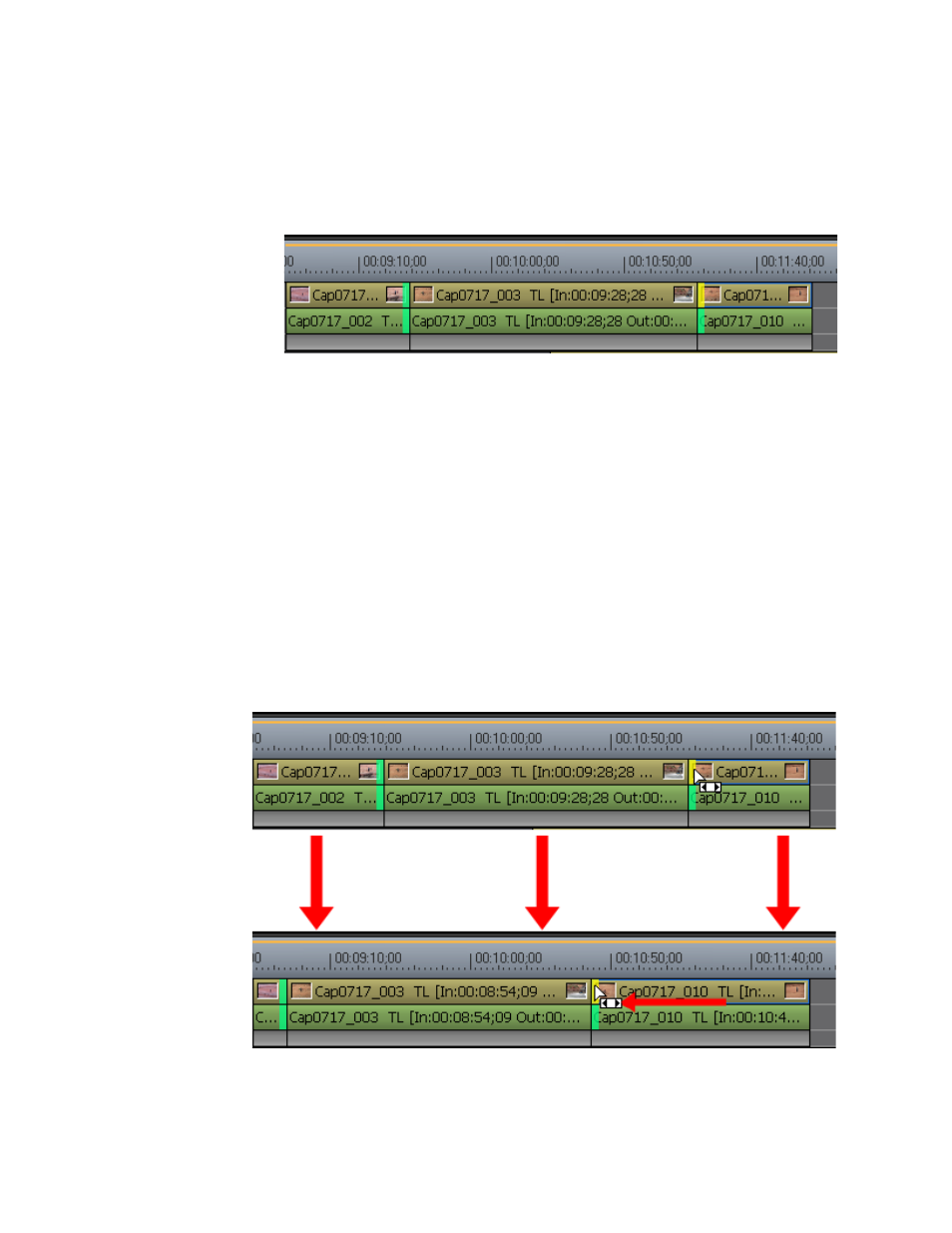
468
EDIUS NEO — Referenzhandbuch
Abschnitt 5 — Arbeiten mit der Timeline
Hinweis: Sie können auch die Bearbeitungspunkte an den Enden des Clips auswählen,
die dem Timeline-Cursor in der ausgewählten Spur am nächsten sind, indem
Sie im Trimmen-Fenster auf die Schaltfläche Trimmen-Modus (Rollen)
klicken.
Abbildung 489 Rolling-Trimmen – Clip-Auswahl
2.
Verschieben Sie den Cursor auf den In- oder Out-Punkt des Clips, für
den Rolling-Trimmen durchgeführt wird.
Die Form des Mauszeigers ändert sich (siehe
).
3.
Ziehen Sie den Cursor nach links oder rechts, um die Position des Clips
zu ändern.
Beim Ziehen des Clips werden die benachbarten Clips verkürzt oder
verlängert, aber die Gesamtlänge aller Clips bleibt unverändert.
Hinweis: Sie können eine Feinanpassung in Einheiten von einem oder zehn Bildern
vornehmen, indem Sie die Trimmen-Schaltflächen im Trimmen-Fenster oder
die entsprechenden Tastaturkürzel verwenden. Weitere Informationen finden
Sie unter
Schaltflächen für das Arbeiten im Trimmen-Modus auf Seite 447
Abbildung 490 Rolling-Trimmen